Avoir un Glossaire sur un site web : quelle est son utilité et comment s’y prendre ?
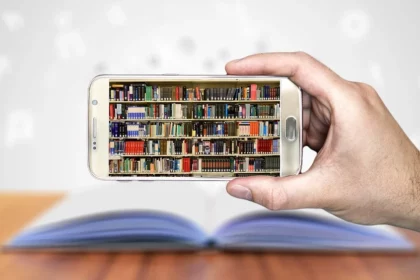
Mise en place d’un Glossaire pour votre site web
Il n’est pas toujours facile de trouver les mots appropriés quand on doit écrire des articles. Cela est d’autant plus dur lorsque l’on doit écrire sur un sujet qui possède tout un jargon qui lui est propre ! Dans le marketing digital, il y a une quantité importante d’acronyme et de termes très spécifiques au Digital, auquel il faut ne plus ajouter tous les termes en anglais. Un glossaire regroupe les termes complexes ou peu usités associés à leurs définitions et centrés sur une activité. Cet article à pour but de vous aider à comprendre son utilité et comment le mettre en place.
I. Les avantages du glossaire sur un site web
1.1. Le Glossaire permet une meilleur expérience utilisateur
Savoir communiquer de manière plus simple et compréhensible doit être une volonté pour toute entreprise dont le domaine est très pointu et requiert des termes techniques. Prenons une jeune entreprise qui souhaite créer son site internet. Au vu du budget nécessaire pour développer un site, vouloir comprendre toutes les spécifications techniques est impératif ! Un glossaire facilite donc la compréhension du sujet.
1.2. Le Glossaire est SEO friendly
Certes, l’algorithme de Google est en constante évolution. Cependant les bases ne changent pas. En effet Google continue à mettre en avant les sites qui ont un contenu qui est fréquent, pertinent et qui informe ses utilisateurs. Mettre en place un glossaire, c’est répondre correctement aux critères de Google. Ainsi, votre glossaire peut devenir une source de trafic importante pour le site de votre entreprise.
1.3. Il développe le maillage interne de votre site
Les mots qui correspondent à des items de votre glossaire sont automatiquement mis en lien vers une page dédiée. L’avantage du glossaire est qu’il ajoute des liens entre les pages de votre site de manière cohérente et pertinente. On appelle cela le maillage interne. Les robots de Google peuvent alors plus facilement exploiter votre site Web, en enrichissant le champ lexical de votre site, qui servira à vos visiteurs et qui deviendront peut être de futur client !
1.4. Empêche les potentiels fuites de trafics
Si un internaute qui visite votre site cherche une information et n’arrive pas à l’avoir car il ne comprend pas certains mots, vous prenez le risque de le voir partir rapidement. Il faut se mettre à la place de l’utilisateur qui visite votre site. De plus, un autre risque est qu ‘il aille chercher l’information voulue sur un site concurrent.
On peut donc en déduire que :
- Il accordera plus facilement sa confiance au site qui lui donnera cette information
- Il ne reviendra probablement pas sur votre site
La création d’un glossaire peut nous protéger de la perte de certains visiteurs voir de futur clients.
1.5. Donne une crédibilité supplémentaire à votre site
Avoir un glossaire permet de donner à vos visiteurs, une impression de sécurité, et une maîtrise de votre sujet. Il peuvent se sentir compris et écouté, ce qui va vous crédibiliser à leurs yeux.
Cela vous démarquera de la concurrence mais aussi aux yeux de Google qui saura que votre site n’est pas un site fait à la va-vite comme beaucoup de sites aujourd’hui.
II. Mettre en place un glossaire avec WordPress ?
Il n’est pas très compliqué de mettre en place un glossaire. La plus grosse difficulté est de rédiger toutes les définitions et cela prend du temps. Cela dépendra aussi de votre appétence pour la rédaction et de votre motivation à remplir au maximum le glossaire.
2.1. Installation
La manière la plus simple pour installer rapidement un glossaire est de passer par WordPress. Dans notre cas, l’extension CM Tooltip Glossary de WordPress est un très bon choix.
Pour être sûr de votre choix d’extension WordPress , vous pouvez vérifiez si le nombre d’installations de l’extension est important et quelles sont ses notes moyennes.
Il faut ensuite aller sur la page Extensions de votre console d’administration WordPress et cliquez sur Ajouter » . Renseigner « CM Tooltip » dans le champ de recherche pour l’afficher. La dernière chose à faire est de cliquer sur « Installer ». Avec WordPress, l’activation se fait automatiquement après l’installation. Après l ‘installation, il faut donc cliquer sur « Activer ».Une fois activé,il faut créer un « template » , c’est-à-dire une liste des définitions dans votre glossaire.
2.2. La Vérification
Après avoir créé votre premier item dans votre glossaire, ouvrez la page correspondante pour vérifier le contenu de la page de l’item. Et si ce n’est pas le cas, faites des modifications dans votre glossaire. Ensuite, pour vérifier que les liens vers le glossaire se créent bien automatiquement, créez tout simplement un article contenant l’un des mots et affichez cet article.
Un terme est automatiquement souligné avec des pointillés par CM Glossary Tooltip dès que le mot sélectionné apparaît dans une phrase. Et le lien pointe vers la page correspondante de mon glossaire. CM Glossary Tooltip génère automatiquement la page d’accueil de votre glossaire qui contient tous les termes triés par ordre alphabétique.
Pour Conclure sur l’utilité et la mise en place d‘un glossaire
Il est primordial que votre site web apporte toutes les réponses que les visiteurs recherchent, même s’ il s’agit de réponses avec une terminologie et un jargon uniquement compris du secteur. Il est en plus possible de lier des entrées de glossaire à des termes techniques dans vos articles de blog pour de ne pas avoir à définir plusieurs fois les mêmes mots ou des phrases qui sont complexes pour un lecteur non initié. Les pages de glossaire sont donc d’excellentes ressources pour vos visiteurs et bien qu’elles soient avant tout purement éducatives, elles peuvent procurer de nombreux autres avantages comme :
- Renseigner correctement les visiteurs du site,
- Développer votre crédibilité
- Développer son classement sur les moteurs de recherches




